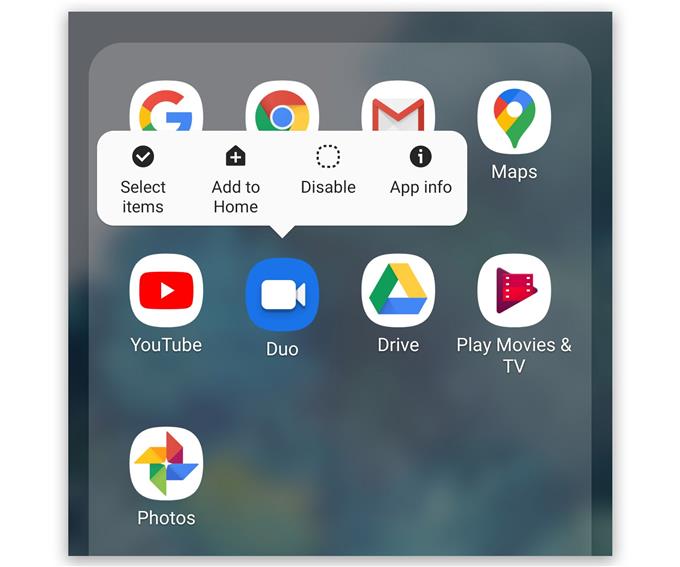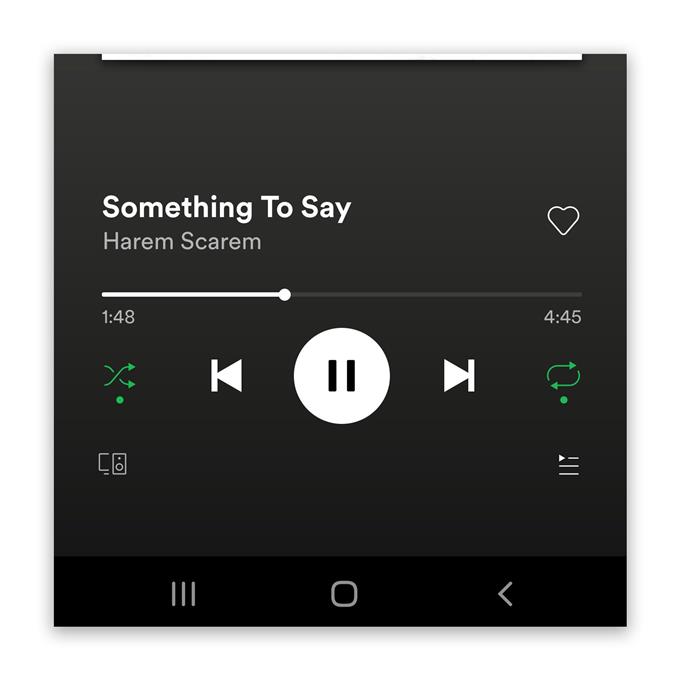Unii utilizatori s-au plâns pentru că Google Duo nu are sunet în timpul conferințelor video și, prin urmare, nu pot auzi utilizatori la celălalt capăt. Această problemă poate fi un semn al unei probleme destul de minore cu firmware-ul sau ar putea însemna că există o problemă cu hardware-ul telefonului, în special difuzoarele.
Așadar, în acest post, vă voi ghida în efectuarea celor mai practice proceduri pentru a putea determina dacă acesta este un firmware sau o problemă hardware. Vom încerca să analizăm fiecare posibilitate și să le eliminăm una după alta. Așadar, dacă aveți această problemă, continuați să citiți, deoarece am putea să vă ajutăm.
Duo Google nu are sunet
Timpul necesar: 10 minute
Atâta timp cât aceasta nu este o problemă cu hardware-ul, ar trebui să poți să îl rezolvi făcând una sau câteva proceduri. Acestea fiind spuse, iată ce ar trebui să faci:
- Forța reporniți telefonul
Când vine vorba de remedierea problemelor cu care nu vă familiarizați, este mai bine să efectuați repornirea forțată înainte de orice altceva, deoarece este posibil ca problema să fie cauzată de o sclipire minoră în sistem.
1. Pentru a face acest lucru, apăsați și mențineți apăsat butonul de reducere a volumului și tasta de pornire timp de 10 secunde. Acest lucru va forța telefonul să se oprească și să pornească din nou.
2. Când apare logo-ul, eliberați ambele taste și așteptați până când dispozitivul a terminat repornirea.Dacă acest lucru nu rezolvă problema, treceți la următoarea soluție.

- Testați difuzoarele
După ce faceți repornirea forțată și Google Duo încă nu are sunet în timpul conferințelor video, ceea ce trebuie să faceți în continuare este să testați difuzoarele dispozitivului dvs..
Puteți face acest lucru întorcând volumul până la capăt și apoi redând un videoclip sau o melodie. Dacă telefonul dvs. redă audio fără nicio problemă, atunci înseamnă că difuzoarele funcționează corect.
Dacă nu, atunci este posibil să existe o problemă mai gravă cu firmware-ul. Deci trebuie să mai faci câteva lucruri.

- Ștergeți memoria cache și datele Google Duo
În acest moment, este posibil ca problema să fie cauzată de o problemă cu aplicația. Ceea ce trebuie să faceți în continuare este să resetați Google Duo în sine și asta înseamnă să ștergeți memoria cache și datele. Iată cum:
1. Accesați ecranul în care se află pictograma Duo.
2. Atingeți și mențineți apăsată pictograma Duo până când opțiunile apar.
3. Atingeți Informații despre aplicații.
4. Atingeți Stocare.
5. Atingeți Ștergeți memoria cache.
6. Acum, atinge Ștergeți datele și atingeți OK pentru confirmare.De cele mai multe ori, acest lucru va rezolva orice problemă legată de aplicație și aceasta ar putea fi ceea ce trebuie să faceți Duo să funcționeze din nou perfect. Cu toate acestea, dacă problema persistă, treceți la următoarea soluție.

- Resetați setările
După primele trei proceduri și telefonul dvs. încă nu are sunet în timpul conferințelor video folosind Google Duo, atunci următorul lucru pe care trebuie să îl faceți este să resetați toate setările. Aceasta va readuce toate setările telefonului la valorile implicite din fabrică. Este posibil ca unele setări să creeze această problemă și, din moment ce nu știm care este setarea, este mai bine să resetați doar toate setările. Iată cum:
1. Glisați în jos din partea de sus a ecranului pentru a trage panoul de notificări în jos.
2. Atingeți pictograma Setări din colțul din dreapta sus.
3. Derulați la și atingeți Management general.
4. Atingeți Resetare.
5. Atingeți Resetare setări.
6. Atingeți butonul Resetare setări.
7. Dacă vi se solicită, introduceți codul PIN, parola sau modelul.
8. În cele din urmă, atingeți Resetare.Atâta timp cât aceasta nu este o problemă cu hardware-ul, aceste proceduri ar trebui să poată rezolva problema.

Unelte
- Google Duo
materiale
- Android
Cu toate acestea, dacă, din anumite motive, sunetul audio nu funcționează încă pe telefon, chiar și cu alte aplicații, atunci este posibil ca problema să fie cu difuzoarele. Dar înainte de a aduce telefonul la tehnologie, încercați cel puțin să îl resetați pentru a vedea dacă asta rezolvă problema. Dacă nu, cel puțin ai șters informațiile personale din telefon.
Înainte de a reseta dispozitivul, asigurați-vă că creați o copie a fișierelor dvs. importante, deoarece acestea vor fi șterse. Când este gata, urmați acești pași pentru a reseta dispozitivul:
- Glisați în jos din partea de sus a ecranului și apoi atingeți pictograma Setări.
- Găsiți și atingeți Management general.
- Atinge Resetare.
- Atingeți resetarea datelor din fabrică.
- Derulați în jos în partea de jos a ecranului și atingeți Resetare.
- Dacă vi se solicită, introduceți codul PIN, parola sau modelul.
- În cele din urmă, atingeți Ștergeți toate.
Și asta este ceea ce trebuie să faci dacă Google Duo nu are sunet pe dispozitivul tău Android.
Sper că am reușit să ajutăm. Vă rugăm să ne susțineți abonându-vă la canalul nostru.
- Google Meet nu are sunet, nu poate să audă alți utilizatori
- Cum să creezi o nouă listă de redare YouTube pe Galaxy S20
- Microfonul Hangouts nu funcționează, alți utilizatori nu pot auzi
- Microfonul Zoom nu funcționează pe Android. Iată soluția!